Win7电脑当中的共享网络磁盘该如何添加比较好?
来源:U大侠 时间:2019-06-04 浏览:294
win7电脑添加共享网络磁盘操作方法:
1、首先进入我的电脑。如图所示:
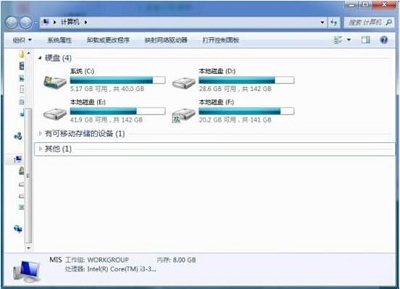
2、上方地址栏输入:\\+共享电脑IP地址,Enter确定。如图所示:
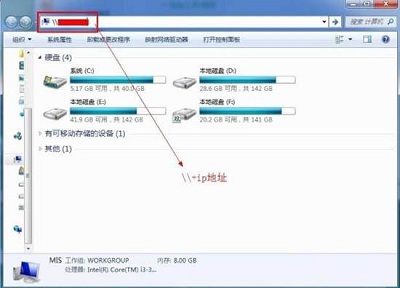
3、输入共享用户名和密码进入共享。如图所示:
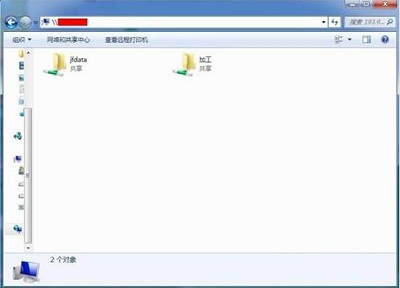
4、右击共享文件选择映射网络驱动器。如图所示:
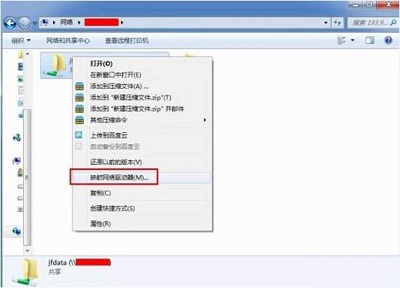
5、选择驱动器盘符,然后完成。如图所示:
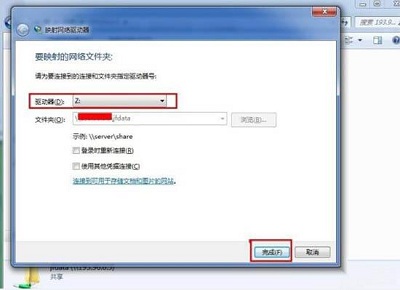
6、返回我的电脑,这就是你刚刚添加的网络磁盘。如图所示:
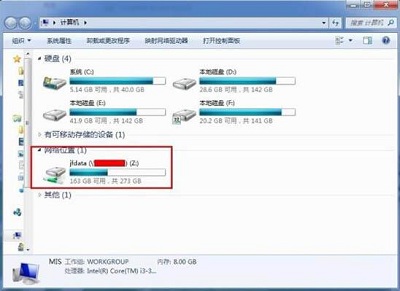
以上内容就是win7电脑添加共享网络磁盘的操作步骤了,对于那些不知道怎么添加共享网络磁盘的用户,那么就可以按照上述的方法进行操作,希望这篇文章可以帮助到大家。
更多精彩内容,请关注U大侠官网或者关注U大侠官方微信公众号(搜索“U大侠”,或者扫描下方二维码即可)。

U大侠微信公众号
有装系统问题的小伙伴们也可以加入U大侠官方Q群(778773039),众多电脑大神将为大家一一解答。
相关文章
-

-
win7系统中ctrl+shift输入法不能切换的解决方法
2015-06-19 2565
-

-
Win7预防Adobe Photoshop自动联网验证的方法
2016-03-21 1035
-

-
win7屏幕亮度怎么调?win7怎么调节屏幕亮度?
2016-04-06 6392
-

-
win7游戏怎么全屏显示?win7游戏全屏方法
2016-10-09 965
-

-
win7镜像文件下载?win7镜像安装教程
2016-11-02 956
-

-
Win7下QQ安装后无法接收任何文件的解决方法
2015-11-20 702
-

-
Win7升级Win10图文教程
2015-04-07 6254
-

-
Win7系统下宽带连接错误738的解决方法
2015-07-15 1050
-

-
Win7登录工行提示“您尚未正确安装工行网银控件
2015-05-28 1032
-

-
Win7/Win8.1升级到Win10提示80240020错误的解决方法
2015-08-03 884
